Vous avez branché votre iPhone à votre ordinateur, mais iTunes ne le reconnaît pas ? Pas de panique ! Ce problème est plus courant qu’on ne le pense et peut être causé par divers facteurs, comme un câble défectueux, un bug logiciel ou un problème de connexion.

Dans cet article, nous allons vous guider à travers des solutions simples et efficaces pour résoudre le problème d'iTunes qui ne se connecte plus à cet iPhone.
Pourquoi iTunes ne détecte pas mon iPhone ?
Il existe en fait de nombreuses raisons pour lesquelles iPhone n'apparaît pas dans iTunes. Voyons d'abord si vous avez rencontré la même situation :
iPhone non reconnu par iTunes
- iTunes n'a pas pu se connecter à cet iPhone 0xe800000a.
- iTunes n'a pas pu se connecter à cet iPhone : Vous n'en avez pas l'autorisation.
- L'iPhone connecté à iTunes ne répond pas.
- iTunes n'a pas pu se connecter à cet iPhone 0xe800003.
- Impossible de localiser le pilote USB Apple Mobile Device.
- iTunes n'a pas pu se connecter à cet iPhone 0xe800001c.
- L'iPhone n'a pas pu se connecter à iTunes sur Mac.
- Autoriser la confiance à cet appareil ne s'est pas affiché.
Il peut s'agir d'un petit problème logiciel de l'iPhone qui empêche iTunes de le reconnaître, ou d'un problème avec l'ordinateur, ou encore d'un problème avec le pilote.
Astuces à réaliser lorsque l'iPhone est non reconnu par iTunes
Si iTunes ne détecte iPhone, vous pouvez préalablement essayer deux petites étapes pour vous assurer qu'il n'y a pas de problème fondamentaux avant de commencer la réparation.
Astuce 1 Vérifier le câble USB
Pour vérifier si le problème vient du câble USB, essayez d’en utiliser un autre et voyez si iTunes détecte votre iPhone. Inspectez également le port de votre iPhone pour détecter d’éventuels dommages ou saletés. Enfin, connectez votre iPhone à un autre ordinateur afin de vérifier si le port USB de votre machine fonctionne correctement.

Astuce 2 Vérifier la version d'iTunes
Si vous venez d’acheter un nouvel iPhone et que vous l’avez connecté à une version ancienne d’iTunes sur votre PC ou Mac, il est possible qu’iTunes ne le reconnaisse pas. Pour résoudre ce problème, mettez simplement iTunes à jour vers la dernière version. Une fois la mise à jour effectuée, votre iPhone devrait être détecté sans problème.
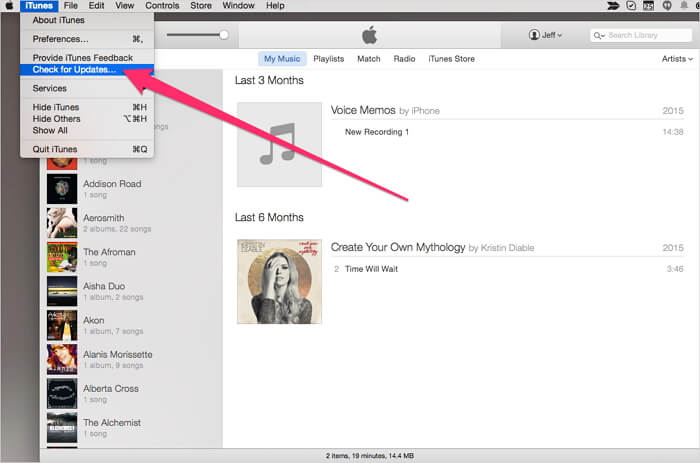
2 solutions courantes pour résoudre le problème qu'iTunes ne reconnaît pas iPhone
Si vous avez confirmé qu'il n'y a pas de problème avec votre câble et iTunes, vous pouvez alors commencer la réparation. Les deux méthodes ici sont plus conventionnelles, ce qui signifie que les étapes de l'opération seront relativement simples, mais que le taux de réussite de la réparation du problème sera relativement faible.
1 Réinitialiser les localisations et confidentialité
Parfois, vos certaines imprudences peuvent également être la raison pour laquelle iTunes ne reconnaît pas iPhone. Par conséquent, si les réglages de localisation et de confidentialité ne sont pas fiables, vous devrez réinitialiser ces réglages pour résoudre le problème de la fenêtre Faire confiance à cet appareil qui ne s'affiche pas.
Étape 1. Allez dans les réglages de l'iPhone.
Étape 2. Cliquez sur Général .
Étape 3. Choisissez Transférer ou Réinitialiser l'iPhone > Réinitialiser dans le menu et cliquez sur Réinitialiser la localisation et la confidentialité .
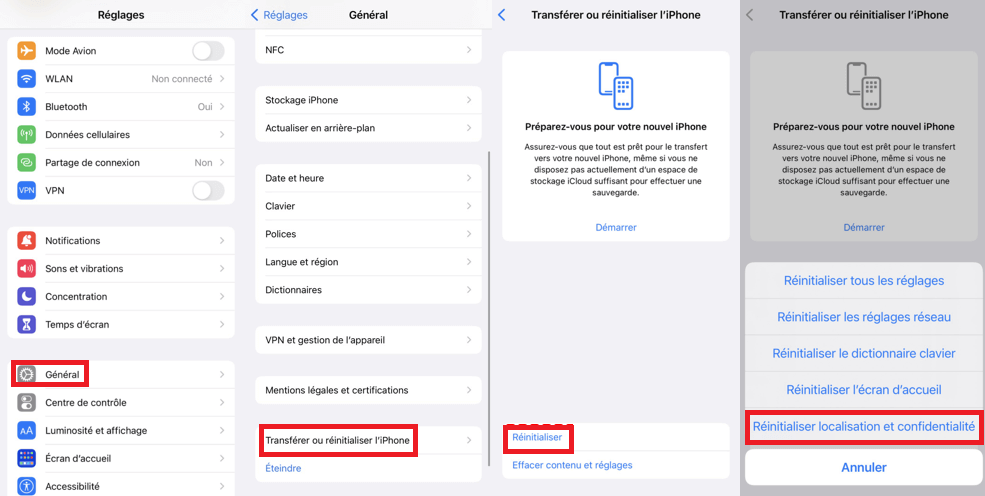
2 Supprimer ou désactiver le logiciel de protection de l'ordinateur
Si vous avez installé un logiciel de protection non par Apple, il se peut qu'iTunes ne puisse pas se connecter au serveur Apple ou à l'iPhone, même pendant la synchronisation. Un message de code d'erreur peut également apparaître lors de la sauvegarde et de la restauration de l'iPhone.
Si vous utilisez un ordinateur Mac :
Étape 1. Maintenez la touche Option enfoncée, cliquez sur le menu Apple, puis surInformations système ou Rapport système.
Étape 2. Il y aura une liste sur la gauche, choisissez USB.
Étape 3. Vérifiez si vous pouvez voir votre iPhone, iPad ou iPod dans la liste des périphériques USB. Supprimez en outre le logiciel antivirus tiers.
Si vous utilisez un PC Windows :
Étape 1. Ouvrez Paramètres , allez dans Apps fonctionnalités.
Étape 2. Trouvez le logiciel antivirus que vous avez installé.
Étape 3. Choisissez-le et faites un clic droit pour le désinstaller.
4 solutions avancées pour résoudre le problème qu'iTunes ne détecte pas iPhone
Si vous souhaitez trouver une solution efficace pour iPhone reconnu par iTunes, ne manquez pas le contenu suivant.
1 Utiliser des outils professionnels pour résoudre le problème en un clic
Si les solutions précédentes n’ont pas fonctionné, le problème peut venir du système iOS. Dans ce cas, il est recommandé d’utiliser un outil professionnel iMyFone Fixppo pour réparer iTunes qui ne détecte pas iPhone.
- Réparation rapide et efficace : en seulement 3 étapes simples, vous pouvez corriger le problème iTunes qui ne détecte pas iPhone, sans perte de données.
- Sans jailbreak : pas besoin de manipulations compliquées, toutes les réparations se font en toute sécurité.
- Large compatibilité : fonctionne avec toutes les versions iOS, y compris iOS 26/18/17/16, et prend en charge tous les modèles d’iPhone à partir de l’iPhone 8 jusqu’aux plus récents.
- Polyvalent : en plus de ce problème, Fixppo peut résoudre d’autres erreurs iOS comme les lignes vertes iPhone, l'appareil photo iPhone flou, iPhone ne se glisse pas, etc.
Avec iMyFone Fixppo, vous pouvez facilement remettre votre iPhone en état normal et éliminer définitivement les erreurs empêchant la détection par iTunes.
Étape 1.Installez le logiciel sur votre ordinateur et connectez votre appareil. Cliquez ensuite sur Mode Standard sur l'écran.

Étape 2.Le logiciel détectera automatiquement votre appareil et fournira le logiciel qui convient à votre appareil. Cliquez ensuite sur Télécharger.

Étape 3.Lorsque le téléchargement est terminé, cliquez sur commencer pour restaurer le logiciel sur votre appareil.

Note :
Lorsque vous mettez à jour votre iPhone, l'un des problèmes possibles que vous pouvez rencontrer est que l'iPhone n'apparaît pas dans iTunes. Vous pouvez recevoir un message d'erreur indiquant que le fichier iTunes est endommagé ou contient une erreur, et être informé que vous devez résoudre le problème de l'iPhone n'apparaissant pas dans iTunes. Maintenant, vous pouvez essayer d'utiliser iMyFone Fixppo pour résoudre le problème que iTunes ne reconnait pas mon iPhone. Ainsi, vous pourrez continuer à utiliser l'application sans problème.
2 Ouvrir le service Apple Mobile Device et mettre à jour le logiciel du pilote
Parfois, iTunes ne peut pas reconnaire iPhone à cause du logiciel du pilote, ce qui signifie que le logiciel du pilote de votre appareil doit être mis à jour.
Étape 1.Droit-clic sur ordinateur, Choisissez Gérer et il y a une fenêtre de gestion cliquez sur Gestionnaire de périphériques .

Étape 2.Localisez le Appaeil Mobileet droit-clic sur Apple iPhone.
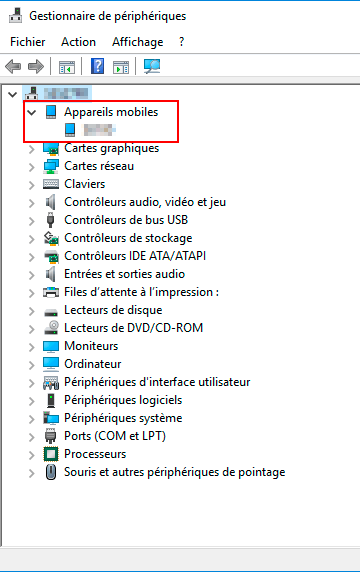
Étape 3.Cliquez ensuite sur Mettre à jour le pilote.
Étape 4.Redémarrez l'ordinateur, connectez l'iPhone à l'ordinateur et ouvrez à nouveau iTunes pour voir si votre iPhone peut être lu.
Vous pouvez également regarder la vidéo ci-dessous pour obtenir des intuctions plus claires sur la méthode du problème d'iTunes qui ne se connecte pas à cet iPhone, découvrez-le !
3 Redémarrer le service Apple Mobile Device sous Windows
iTunes ne reconnaît pas votre iPhone ? Dans ce cas, une autre solution est de redémarrer le service Apple Mobile Device. Si vous voyez le message d’erreur « Cet [appareil] ne peut pas être utilisé car le service Apple Mobile Device est désactivé », il est conseillé de redémarrer le service Apple Mobile Device pour éliminer le bug d'iPhone non reconnu par iTunes.
Étape 1.Accédez à la fenêtre de commandes en appuyant sur les touches Windows + R. Entrez « services.msc » et cliquez sur OK pour ouvrir le Services.
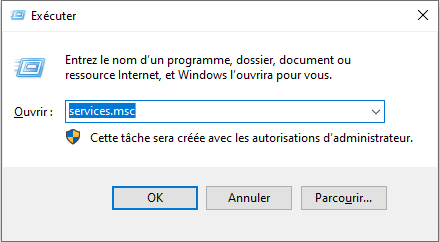
Étape 2.Cliquez avec le bouton droit sur Service Apple Mobile Device, puis cliquez sur Propriétés.
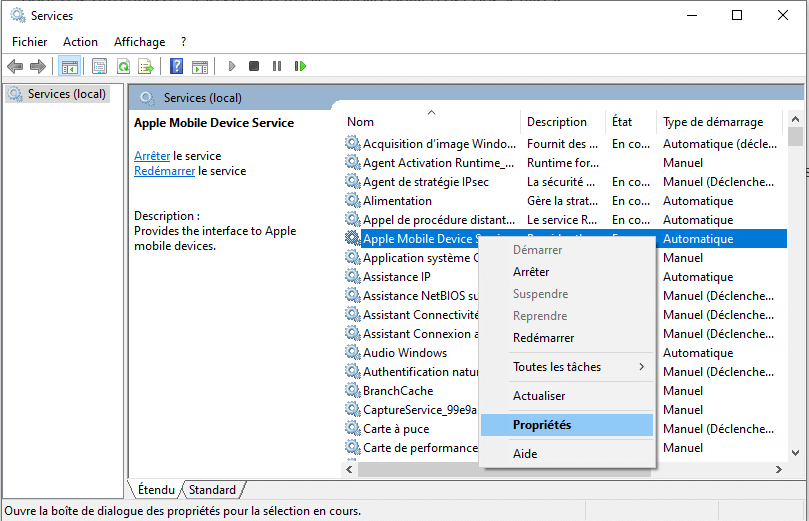
Étape 3.Configurez le type de démarrage comme Automatique et Cliquez sur Arrêter et Démarrer pour redémarrer le service.
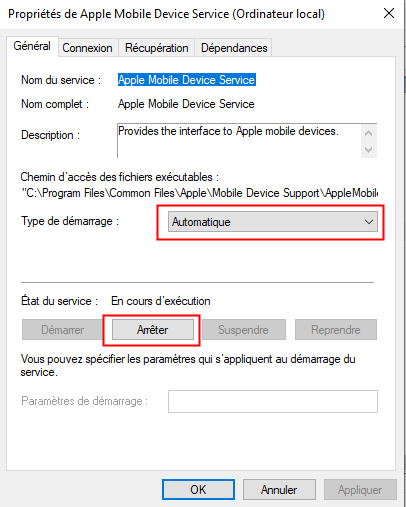
Redémarrez votre ordinateur et vérifiez si le bug d'iPhone non reconnu par PC est résolu.
4 Réinstaller le pilote USB Apple Mobile Device
Parfois, parce que l'ordinateur ne dispose pas d'un pilote USB pour appareil mobile Apple, votre ordinateur Windows ne peut pas se connecter à l'appareil iOS. Peu importe le nombre de fois où vous cliquez sur Faire confiance à cet appareil , cela ne servira à rien. Vous pouvez vous référer aux étapes suivantes.
Étape 1.Désactivez iTunes, puis connectez votre appareil iOS à votre PC avec un câble USB. Cliquez sur démarrer > Réglages dans la barre de recherche, puis cliquez sur l'option Gestionnaire de périphériques qui apparaît.
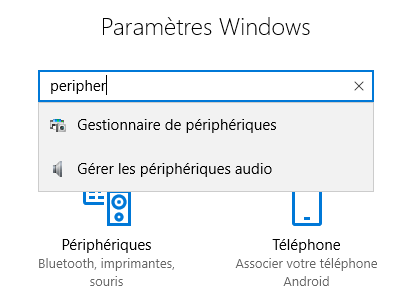
Étape 2.Recherchez votre iPhone ou iPad dans les appareils mobiles du gestionnaire de périphériques. Une fois que vous avez trouvé votre appareil, droit-clic et choisissez Mettre à jour le pilote .
Étape 3.Il saute une fenêtre, choisissez Parcourir mon ordinateur pour trouver le pilote. Ensuite, Choisissez dans la liste des pilotes de périphériques sur mon ordinateur. Cliquez ensuite sur Installer depuis le disque .
Étape 4.Cliquez sur navigation sur la fenêtre d'installation à partir du disque et allez à
Étape 5.Double-cliquez sur le fichier usbaapl64.inf pour le choisir, puis cliquez sur OK sur l'écran d'installation du disque. Si vous utilisez un ancien ordinateur 32 bits, l'emplacement du pilote peut se trouver dans
Étape 6.Votre ordinateur va maintenant commencer à installer le pilote. Une fois l'installation terminée, fermez le Gestionnaire de périphériques et rouvrez iTunes. Votre iPhone devrait pouvoir se reconnecter.
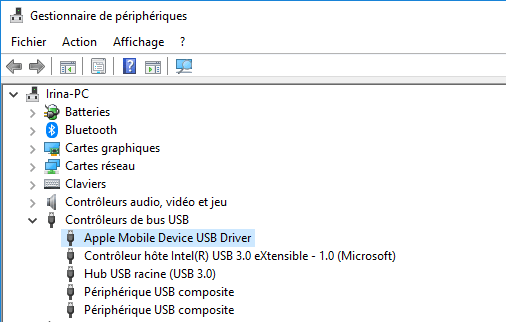
Conclusion
Lorsque l'iPhone ne peut pas se connecter à iTunes, vous pouvez choisir parmi les 8 méthodes ci-dessus en fonction de votre situation. Nous recommandons principalement l'utilisation de iMyFone Fixppo pour réparer iTunes lorsque votre appareil ne peut pas être trouvé dans iTunes. Il est rapide et a un taux de réussite très élevé dans la résolution du problème de l'iPhone connecté à l'ordinateur mais sans réponse ! Téléchargez-le et essayez-le !







